Často kladené otázky
Co, kde a jak udělat v Trefíku, aby ..
Co je nutné ke spuštění Trefíku?
Trefík je počítačová aplikace pro systém Windows. Po instalaci Trefíku na disk počítače je databáze programu průběžně doplňována z aktualizací. Pro rychlejší práci s databázi je doporučeno použití SSD disku, nicméně není nezbytnou podmínkou. Na disku zabírá Trefík zhruba 5 GB - 110 GB, záleží zejména na množství vybraných kanceláří a archivu jejich kurzů.
Jak zobrazit kurzy na jiné sázky než na konečný výsledek?
V okně Nabídka je nad seznamem zápasů pole s dostupnými druhy kurzů. Jeho obsah je ovlivněn jednak sázkovou kanceláří, jednak nastavením tlačítka vlevo do této volby. U různých kanceláří jsou v Trefíku evidovány různé druhy kurzů.

Jak zobrazit u zápasu kurzy více druhů sázek najednou?
U různých kanceláří je v Trefíku evidován různý objem kurzů na podhry (další druhy sázek). Po dvojkliku na zápas se zobrazí okno s přehledem všech evidovaných kurzů (pomocí menu pravého tlačítka myši lze nastavit, zda se mají zobrazit i kurzy na další druhy sázek). Přehled dalších sázek k zápasům je dostupný i v okně Nabídka po rozkliknutí symbolu v levé části u každého zápasu.
Je také možné zobrazit více druhů kurzů přímo na řádku s informacemi o zápasu v okně Nabídka. Je k tomu nutno použít Filtr pro okno Nabídka, sekci Kurzy. Tam jsou podsekce Kurz I, Kurz II, Kurz III: v každé z nich lze vybrat druh sázky, který má být zobrazen a případně také kancelář, z které má být určený kurz zobrazen. Po aktivaci nově dostupných sloupců ve Filtr / Sloupce tak mohou být na jednom řádky kurzy na celkový výsledek i kurzy na výsledek ve všech třetinách zápasu.
Jak jsou označeny různé druhy dalších sázek na zápasy / podher?
U různých kanceláří v Trefíku je evidován různý objem dalších druhů sázek / podher. Jejich seznam může vypadat například takto:

Co jednotlivé označení sázek znamenají? Na první pohled nehasné mohou být různé zkratky.
Písmeno G označuje počet Gólů. Tedy například sázka "G=2.5" označuje sázku na počet branek pod/nad 2,5 branky.
Označení 1) popisuje první část zápasu (1. poločas, 1. třetinu, 1. čtvrtinu). Označení 2) je pak určeno druhé části zápasu. Kombinací počtu branek a části zápasu vzniká třeba sázka 2) G=1.5, tedy počet (= součet) branek ve druhé části zápasu.
Zápis G1=2.5 označuje sázku pod/nad na počet branek prvního týmu, tedy domácích, s hranicí 2,5 branky,
Zápis 2)G=0.5 je sázkou pod/nad na součet branek ve druhé části zápasu s hranicí 0,5 branky, tedy na to, zda ve druhé části zápasu padne nějaká branka.
Sázky na počet žlutých karet a rohů jsou vedeny ve shodném zápisu jako sázky na počet branek s tím rozdílem, že místo písmene G jsou uváděna písmena ŽK, resp. R.
Zápis 1) X / ? označuje sázku, kdy mát být v první části zápasu remíza (symbol X) a sází se na celkový výsledek zápisu.
Zápis G 1) <?> 2) popisuje sázku na to, v jakém poločasu padne více branek.
Zápis 1)+2) G1? označuje sázku na to, zda domácí tým vstřelí gól v prvním i ve druhém poločasu.
U sázek na přesný výsledek je uváděn popis výsledku přímo u označení tipu a kurzu.
Jak zobrazit kurzy i u zápasů, které nejsou v nabídce aktuálně aktivní kanceláře?
V okně Nabídka můžeme mít zobrazeny i zápasy, na které ještě nemá právě vybraná kancelář vypsány kurzy, případně na ně kurzy vůbec nevypisuje. Přesto můžeme požadovat, aby byly kurzy viditelné i u těchto zápasů. Docílit toho lze přes menu v okně Nabídka (vyvolat lze buď tlačítkem v horní části nebo pravým tlačítkem myši na seznamu zápasů): volba Kurzy / Kurzy z jiné kanceláře.
Jak u zápasů zobrazit maximální kurzy z mnou sledovaných kanceláří?
V okně Nabídka může být u všech zápasů zobrazen u každého tipu vždy aktuálně nejvyšší dostupný kurz z vybraných kanceláří. Docílit toho lze pomocí menu (vyvolat lze buď tlačítkem v horní části nebo pravým tlačítkem myši na seznamu zápasů): volba Kurzy / Kurzy více kanceláří. V zobrazeném menu nejprve aktivujte zcela dole položku MULTI .. tím oznámíte, že chcete zobrazit maximální kurzy z dále vybraných kanceláří. Následně pak označte všechny kanceláře, z nichž chcete hledat nejvyšší kurzy. Zrušení tohoto režimu zobrazení kurzů se provede deaktivací volby MULTI.
Jak zadat zápas na tiket?
Nejprve je nutno otevřít okno s evidencí tiketů. Pokud není v konfiguraci nastaveno automatické otevírání tohoto okna při spuštění programu, lze otevřít kliknutím v pravé části spodní lišty úvodního okna. Alternativně lze otevřít v horní sekci "Uživatel", tlačítko Tikety.
Následně vytvořte nový tiket tlačítkem PLUS v levé dolní části okna. Poté již stačí dvojklikem na zápasu v nějakém okně se seznamem zápasů přenést tip na aktivní tiket.
Jak urychlit práci s programem?
Pro rychlost práce s Trefíkem je zásadní rychlost disku. Jedná se totiž o databázovou aplikaci s velkým objemem dat. Pokud používáte SSD disk, bude program znatelně svižnější.
Nutnou podmínkou pro používání programu je nastavení výjimek v antiviru pro složky Trefik\db a Trefik\temp. Pokud výjimky nastaveny nejsou, je jednak odezva programu řádově pomalejší, jednak hrozí poškození databáze. Výjimky je nutno nastavit v antiviru v části rezidentní kontroly používaných souborů. V obou uváděných složkách Trefíku nejsou žádné spustitelné aplikace, jedná se jen o zajištění neblokování přístupu k souborům databáze.
Dále lze Trefík urychlit v Nastavení / Konfigurace / Různé aktivací těchto dvou položek:
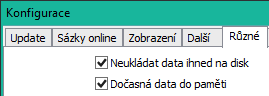
V jaké složce mohu mít Trefík nainstalován?
Při instalaci je nabídnuta složka C:\Trefik15. Z důvodu systémových omezení pro práci s databází nelze Trefík nainstalovat do složek Program Files, Users nebo Documents (Dokumenty).
Navíc je nutno pro správný běh programu nastavit v antiviru výjimky z rezidentní ochrany souborů pro složky Trefik\db a Trefik\temp.
Lze omezit seznam soutěží v programu?
Pokud chcete nastavit, které sporty a soutěže se mají v Trefíku aktualizovat, použijte Filtr pro aktualizace. Jeho nastavení najdete: Nastavení / Konfigurace / Aktualizace / Filtr pro načtení dat. Lze definovat seznam sportů a soutěží, které se mají načítat (a tedy žádné jiné) nebo lze vytvořit seznam sportů a soutěží, které se nebudou načítat.
Pokud nechcete omezovat objem načítaných soutěží v programu, lze jen omezit objem zobrazovaných soutěží. V okně Nabídka k tomu slouží možnost definice seznamu soutěží (vpravo dole, sousedí s oblastí pro vytvoření filtru pro zápasy). Tímto způsobem lze definovat různé množiny soutěží, které chceme zobrazit. Lze vytvořit třeba skupinu "Prestižní fotbal", "Středoevropské fotbalové ligy", "Druhé ligy", apod. Jedna soutěž může být obsažena ve více skupinách soutěží.
Alternativně lze omezit seznam soutěží v úvodním okně pomocí rychlého filtru. Nejprve je nutno zobrazit záhlaví seznamu soutěží pomocí kliknutí na příslušné tlačítko pod seznamem soutěží. Následně je možné na zobrazeném záhlaví kliknout v pravé části sloupce "soutěž". Tím se zobrazí nástroj pro výběr filtru / soutěží:
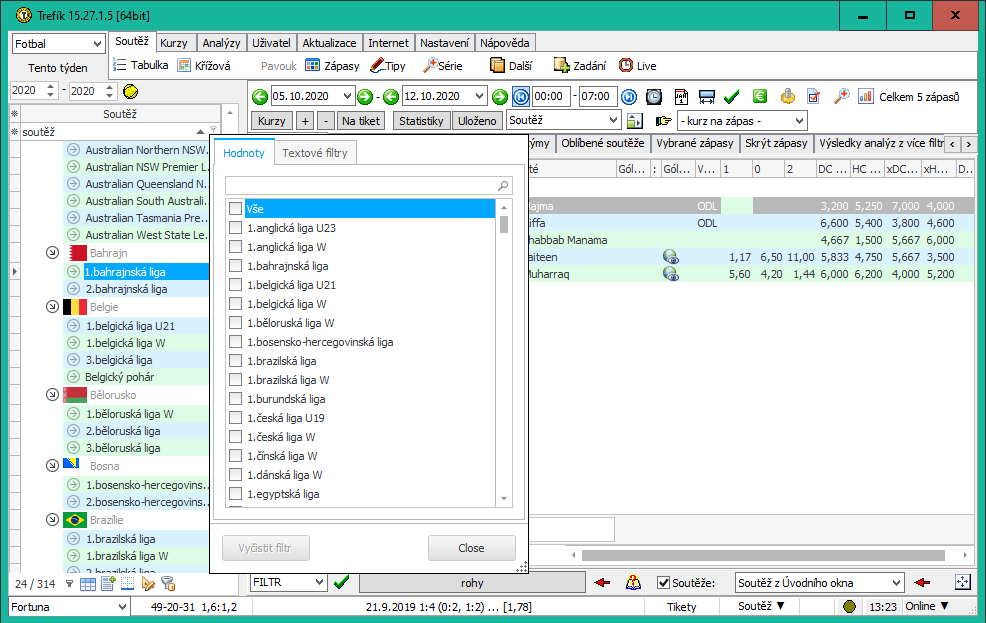
Kde najdu série shodných výsledků?
Série shodných výsledků týmu jsou různé: vítězství v řadě, neprohry v řadě, remízy, neremízy, prohry a nevýhry v řadě. Všechny jsou v Trefíku evidovány. Dostanete se k nim ve třech různých oknech:Ve všech uvedených oknech lze po dvojkliku myši získat o sérii detailní údaje (výčet zápasů).
- Série (tlačítko v úvodním okně Trefíku) - v tomto okně jsou evidovány série ze všech soutěží vybraného sportu najednou. Volbou Zobrazit sérii můžeme vybrat typ hledané série (výhry, neprohry, atd.). Položkou Celkem se zobrazí nejdelší aktuální série u týmu bez rozlišení jejího typu. Údaje o délce sérií obsahují za lomítkem nejdelší trvání příslušné série (např. údaj "2/5" ve sloupci "+" znamená, že tým má aktuálně sérii 2 vítězství v řadě, maximálně měl 5 výher za sebou). V dolní části okna je možné vybrat seznam soutěží (z okna Zadání / Související), ze kterých se budou série počítat,
- Tabulka / Série - toto okno eviduje série v jedné soutěži (navíc jsou zde série zápasů, kdy tým nedostal nebo nedal branku). V okně Tabulka vyberte místo implicitní hodnoty Standard položku Série. Týmy lze řadit podle typů sérií - kliknutím myši na záhlaví sloupce s příslušnou sérií. Také zde je možné zobrazit nejdelší sérii v soutěži - bez ohledu na tým - volbou Nejdelší série.
- Nabídka / Filtr pro zápasy - další cestou k získání údajů o sériích výsledků je použití filtru v okně Nabídka. V něm je totiž možné nastavit omezující údaje pro domácí a hosty - kolik posledních zápasů vyhráli, neprohráli, atd. Takovýmto způsobem můžeme najít ve vybraném období (a případně v určené množině soutěží - tu lze definovat také filtrem) zápasy, jejichž protagonisté splňují naše požadavky na série shodných výsledků.
Jak doplnit starší výsledky?
Pokud vám z nějakého důvodu v Trefíku chybí starší výsledky, můžete zvolit dvojí cestu k jejich doplnění. Lze reinstalovat celý Trefík pomocí funkce Offline / Údržba / Reinstalace.
Druhou možností je nové načtení starších online aktualizací: Nastavení / Konfigurace / Aktualizace .. v dolní části okna nastavte datum, odkdy chcete znovu načíst data. Pak potvrďte sousedním tlačítkem a aktivujte ONLINE režim aktualizací.
Jak si předplatit aktualizace výsledků?
Informace o aktualizacích
Odečítá se z konta pro aktualizace nějaká částka navíc, pokud si výsledky nějaký čas nestahuji?
Z konta uživatele se v takovém případě neodečítá žádná částka navíc. A to ani v případě, kdy si třeba po roce nepoužívání Trefíku stahne všechna chybějící data (ať už pomocí funkce Aktualizace / Instalace online nebo načtením archivních souborů s výsledky) - za načtení dat se odečte jen částka 25 Kč (a to jen jedenkrát v týdnu, kdy byla aktualizace načtena.
To tedy znamená, že online doplnění všech dat po roce nepoužívání Trefíku je poskytováno zdarma v rámci týdenní aktualizace dat. Za doplnění archivu a používání aktualizací v daném týdnu tedy bude uživateli z jeho konta odečteno jen 25 Kč.
Je možné získat do programu na začátku sezóny rozlosování?
Ano, v rámci aktualizace výsledků (a tudíž v ceně aktualizace) poskytuji uživatelům programu průběžně doplňované rozlosování nových sezón. Rozlosování je načítáno zcela automaticky souběžně s dalšími daty, uživatel se o to nemusí nijak starat.
Co dělat při výskytu chyby v programu?
Pokud se při práci s programem objeví jakákoliv chyba, prosíme o její nahlášení. Vždy prosím pošlete obrázek situace (lze vytvořit pomocí kláves Alt+S, kdy se ihned nabídne poslání obrázku mailem, případně pomocí funkce Windows: Ctrl + Alt + PrintScreen, kdy se obrázek aktuálního okna umístí do schránky Windows .. následně tedy obsah schránky vložte do mailu. Také prosím vždy pošlete log soubory z Trefíku: Offline / (vpravo nahoře) Údržba / Mail / ... zadejte svoji e-mailovou adresu a nechte odeslat log soubory s výpisem možných problémů a přehledem nastavení, která používáte.
Také prosíme o důkladné popsání situace, která vedla k výskytu chyby. Při reakci na chybu je nutno, abychom byli schopni chybu u nás nasimulovat.